
- Автоматизация
- Антропология
- Археология
- Архитектура
- Биология
- Ботаника
- Бухгалтерия
- Военная наука
- Генетика
- География
- Геология
- Демография
- Деревообработка
- Журналистика
- Зоология
- Изобретательство
- Информатика
- Искусство
- История
- Кинематография
- Компьютеризация
- Косметика
- Кулинария
- Культура
- Лексикология
- Лингвистика
- Литература
- Логика
- Маркетинг
- Математика
- Материаловедение
- Медицина
- Менеджмент
- Металлургия
- Метрология
- Механика
- Музыка
- Науковедение
- Образование
- Охрана Труда
- Педагогика
- Полиграфия
- Политология
- Право
- Предпринимательство
- Приборостроение
- Программирование
- Производство
- Промышленность
- Психология
- Радиосвязь
- Религия
- Риторика
- Социология
- Спорт
- Стандартизация
- Статистика
- Строительство
- Технологии
- Торговля
- Транспорт
- Фармакология
- Физика
- Физиология
- Философия
- Финансы
- Химия
- Хозяйство
- Черчение
- Экология
- Экономика
- Электроника
- Электротехника
- Энергетика
Прямое форматирование. Основные сведения
Прямое форматирование
Тема: Прямое форматирование: символьное и абзацное (шрифты, абзацы, установка межстрочных интервалов, надпись, разделы)
Цель темы: сформировать умения по прямому форматированию документа
Основные сведения
Форматирование может быть прямое, т.е. сразу непосредственно в тексте изменяется внешний вид, и стилевое, т.е. с использованием уже имеющихся стилей.
Существует 2 основных типа прямого форматирования:
Форматирование символа
Форматирование абзаца
1.Форматирование символов- это изменение шрифта, его размера, начертания , плотности, расположения, создание рамки к символу, заливка символа и т.д.
а) Выбор шрифтов (вкладка Главная /область Шрифт или окно Шрифт).
Надо сначала выделить тот фрагмент, где будет другой шрифт, а потом изменять шрифт, а не наоборот (иначе новый шрифт будет только при вводе нового текста).
Если пользователь постоянно применяет одни и те же шрифты, ему не придется искать их, просматривая список. Имена 8-ти шрифтов, которые использовались последними, помещаются в начале списка.
б) Размер шрифтов Из списка выбрать имеющийся размер или ввести с клавиатуры цифры нужного размера в окошко списка. Размер шрифтов измеряется – в пунктах (единица измерения, принятая в принтерах).
1 пт = 0,367 мм = 1/72 дюйма. В Word используется американский пункт = 0,351 мм, а не типографский = 0,367.
в) Параметры шрифта - жирный, курсив, подчеркивание, цвет, рамки)
В окне Шрифт /вкладка Шрифт – можно видоизменить шрифт: вкладка Интервал – для изменения плотности шрифта, т.е. интервала между символами без изменения высоты букв.
Для ускорения форматирования используется кнопка Формат по образцу (на вкладке Главная кнопка в виде кисти). С ее помощью осуществляется копирование параметров форматирования и назначения их другому фрагменту.
Для этого:
- выделить текст, параметры которого нужно скопировать,
- щелкнуть по кнопке (появится кисть),
- выделить текст, подлежащий форматированию, и отпустить кнопку.
Копировать форматирование в несколько мест (в несколько документов) можно после 2-го щелчка на кнопке Формат по образцу. После многократного копирования нажать Esc или снова щелкнуть на кнопке.
Особенности использования символьного форматирования отражены в командах окна Шрифт
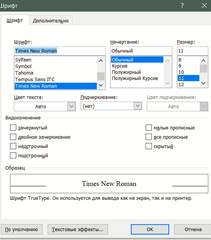
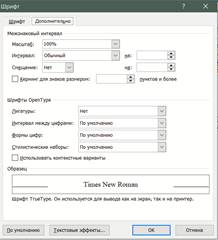
2.Прямое форматирование абзацев:
- выравнивание текста
- отступы абзаца
- установка межстрочного интервала
- определение висячих строк
- установка связи между абзацами
- выбор фона и создание контура абзаца
- автоматический перенос (подавление автоматического переноса)
- разбиение на колонки
- создание списков и т.д.
Вкладка Главная/Область Абзац - установка параметров форматирования абзаца. Окно Абзац имеет 2 вкладки: Отступы и интервалы и Положения на странице, где устанавливаются межстрочный интервал и отступы; выравнивания и табуляция, положение абзаца на странице.
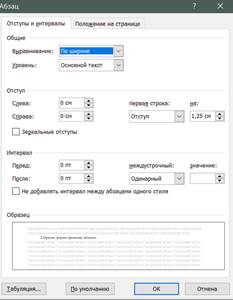
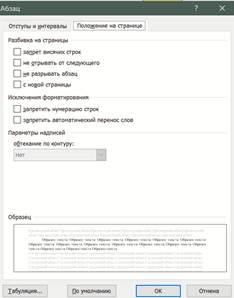
Для ускорения форматирования также используется кнопка Формат по образцу (на Главной панели инструментов кнопка в виде кисти), но необходимо выделить весь абзац для копирования параметров форматирования и назначения их другому фрагменту
|
|
|
© helpiks.su При использовании или копировании материалов прямая ссылка на сайт обязательна.
|